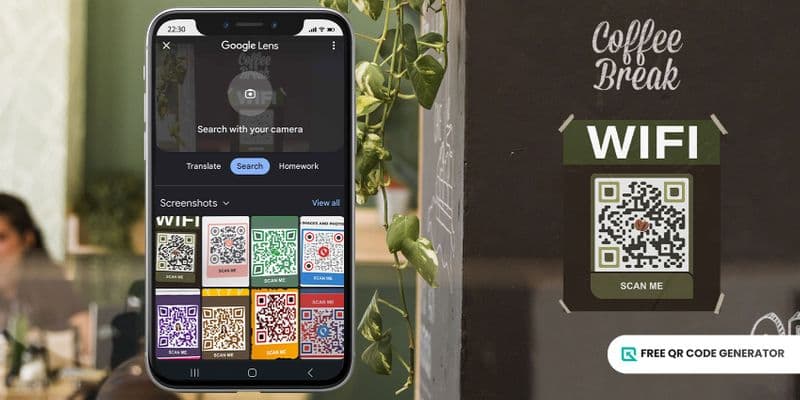Google LensのQRコードスキャナーは、QRコードをデコードできる無料のアプリケーションおよびモバイル機能です。
ツールを使って、QRコードをスキャンするだけで、ユーザーは簡単にコンテンツにアクセスしたり、ウェブサイトを訪れたり、情報を収集したりすることができます。
以下で、このスキャニング技術がQRコードからの情報取得プロセスを効率化する方法と、信頼性の高い使いやすい無料QRコードジェネレーターを使用してスキャン可能なQRコードを作成する方法を確認してください。
目次 (Mokuji)
Google Lensについて知っておくべきことは何ですか?
Google Lensはテック企業のGoogleによる、デバイスのカメラが捉えたものに関する情報を提供するために人工知能(AI)を使用するビジュアルサーチツールです。
ユーザーはスキャンしてもいい。 QRコード 画像をプラットフォームにアップロードしたり、カメラをコードに向けてソフトウェアが認識し、関連するアクションを提供するようにすることができます。
単体のアプリとして利用できますが、Google フォトや Google アシスタント、そしてデバイスのカメラアプリなど、他の Google サービスでも表示できます。
この統合により、アプリを使用せずにAndroidでQRコードをスキャンするための最良のオプションの一つとなります。
Google LensはQRコードをスキャンできますか?
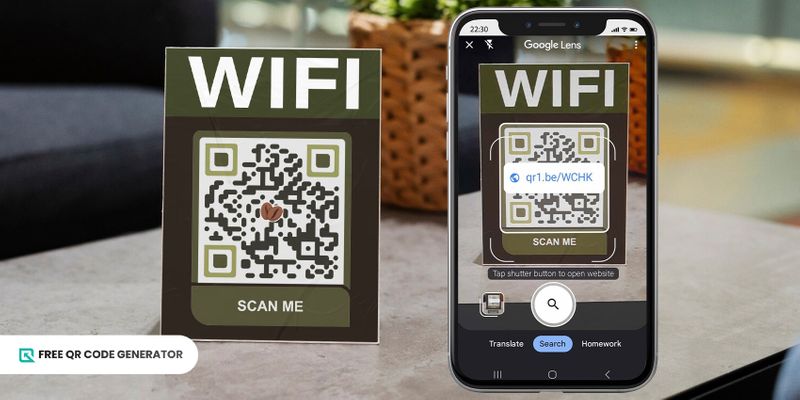
QRコード Google レンズ スキャナーは、モバイルデバイスのカメラでキャプチャしたオブジェクトを認識できる能力により、QRコードの解読プロセスを簡略化します。
カメラ検索または画像検索を使用してQRコードをスキャンする2つの方法を提供しています。Google Lensの使い方を学ぶために、以下のガイドをご覧ください。
カメラ検索を使ってQRコードをスキャンする方法
開けてください。 Google Lensアプリ デバイスで利用したり、Googleアプリやデバイスのカメラを使って、カメラ検索Google Lensスキャナーを利用できます。
カメラをQRコードに向けてください。QRコードが十分に明るく、カメラのフレーム内に収まっていることを確認してください。
シャッターボタンまたは画面をタップして、ツールがQRコードを検出し、情報につながるポップアップ通知を表示するようにします。
画像検索
Google Lensアプリを開いたり、デバイスのカメラやGoogleアプリを通じてアクセスして、Googleフォト検索を有効にしてください。
Google画像検索を使用して、ギャラリーからスキャンしたいQRコード画像を選択してください。
ポップアップ通知をクリックして、保存されている情報にアクセスしてください。URLをコピーするか、他のファイル共有アプリを介して共有することができます。
なぜGoogleスキャナーを使うのですか?
Googleレンズは 信頼できるQRコードスキャナー それにより、効率性と機能性が向上し、QRコードとのやり取りがより良い総合的な体験を提供します。
この強力な画像認識ツールがユーザーにもたらす利点について話し合いましょう。
効率的な情報検索 (Kouritsuteki na joho kensaku)
Googleのスキャナーを使ってQRコードをスキャンすると、即座にオンラインリソースにアクセスできます。
インターネットに接続している限り、手作業での検索やURLの入力をスキップすることができますので、情報収集にかかる時間と労力を節約できます。
Googleエコシステムとの統合
Google Lensは単独のアプリとして利用可能ですが、Google PhotosやAssistantなどのさまざまなGoogleサービスはその機能を統合しており、ユーザーはアプリをダウンロードせずにそのツールを使用できます。
包括的な機能
Google LensのQRコードスキャナーは、単なるQRコードのスキャン以上の機能を提供しています。外国語のリアルタイム翻訳を行い、異なる言語間のスムーズなコミュニケーションを可能にします。
写真をアップロードして画像検索機能を使用して物体を識別することもできます。物理的な資料からコピーしたいテキストがある場合は、そのツールを使用してテキストを抽出することもできます。
デバイスのアクセシビリティ
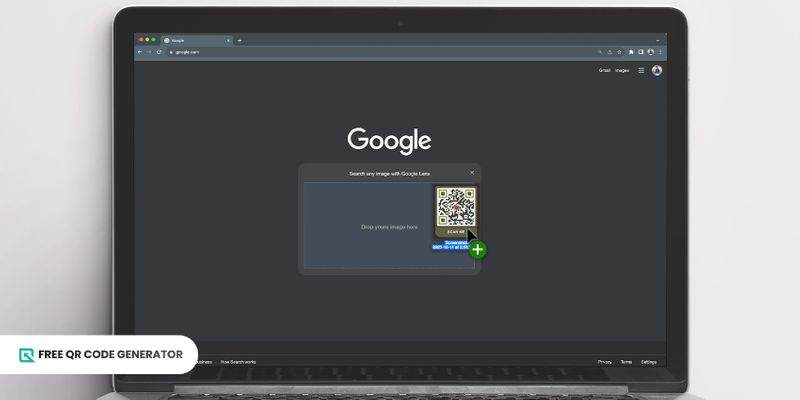
AndroidおよびiOSデバイスでGoogleレンズにアクセスできるため、幅広いユーザーベースにアクセスできます。また、デスクトップコンピュータでも画像を直接検索できます。
定期的な更新
Google Lensは頻繁にアップデートを受け取り、最適化やセキュリティ強化、進化するテクノロジーや環境との互換性を確保しています。
例えば、その画像検索機能は、ユーザーがカメラを名所に向けることを可能にし、自動的にその名前を提供します。
QRコードスキャナーの検索問題: Google Lens がなぜQRコードをスキャンしないのか。
いくつかの要因がある理由 Google Lensはスキャンできません。 QRコード。スキャナーソフトウェア、スキャン環境、またはダイナミックQRコードそれ自体による可能性があります。
成功したQRコードのスキャンに影響を与える可能性のある一般的な問題を以下に示します:
ぼやけたQRコード
QRコードの物理的な損傷、汚れ、または印刷品質の低下は、Google LensのQRコードスキャナーが正確に情報を読み取るのを難しくする可能性があります。
QRコードを作成する際は、コードにわずかな損傷やぼやけが生じても読みやすさを保つために、より高い誤り訂正レベルを選択するようにしてください。
低コントラスト
コードと背景との間の十分なコントラストの欠如は、QRコードの読み取り性能を妨げる可能性があります。
静的な要素やカスタマイズを行う際、 ダイナミックなQRコード 魅力的であることはできますが、複雑すぎるデザインや色のコントラストの欠如はコードのスキャン能力に干渉し、ぼやけやエラーを引き起こす可能性があります。
Google LensのQRコードスキャナーがQRコードのパターンを区別できるようにするためには、コードには暗い色を使用し、背景には明るい色を使用して、十分なコントラストを確保してください。
サイズや解像度が間違っています。
QRコードのサイズは、短い距離で読み取れるために、少なくとも1.2インチ(3〜4 cm)の大きさである必要があります。コードが小さすぎたり解像度が不十分な場合、読み取りが影響を受ける可能性があります。
印刷物にQRコードを組み込む際は、適切なサイズにしてください。大きく、クリアで鮮明なQRコードは、Google Lens検索がより正確にスキャンできるようにします。
不適切な配置
不適切な角度にQRコードを配置すると、Googleスキャナーアプリのオンライン版やスキャンデバイスがコードを正しくキャプチャしない可能性があります。
QRコードに変形がないようにしてください。デジタルでも印刷物でも、パターン認識を保証するために。
照明条件
輝く表面や反射からの眩しさはスキャン作業に干渉し、読み取りの問題を引き起こす可能性があります。QRコードを妨げる物体やその上にかかる影、近くの他のパターンからの干渉もスキャンの成功に影響することがあります。
これはQRコードをスキャンする方法を学ぶ際にも非常に重要な要素です。スキャン環境で十分な照明があれば、どんなスキャナーでもコードを正確に読み取ることができます。
エンコードエラー
スキャナーは、QRコードを正しく読み取るのに苦労するか、エラーがある状態でコードを生成するとユーザーを間違ったコンテンツに誘導する可能性があります。
これを避けるためには、Google Lensなど複数のスキャンアプリでQRコードのスキャンテストを常に実行して、ユーザーが適切なコンテンツに誘導され、様々なプラットフォームで読み取り可能であることを確認してください。
スキャナーの技術的な問題
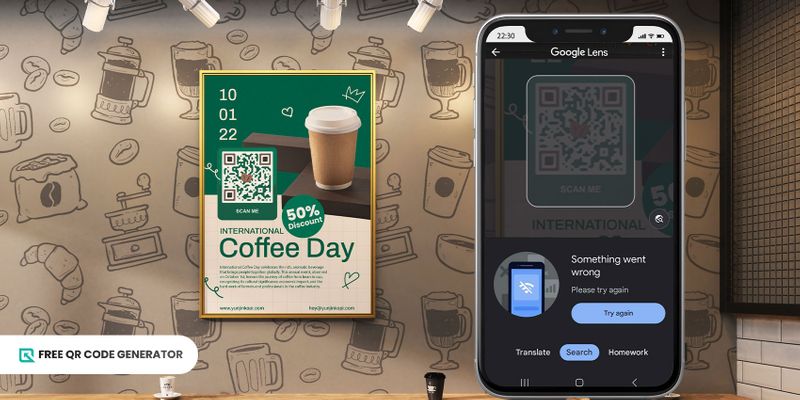
Google レンズの古いバージョンを使用するか、アプリ内で一時的な障害に遭遇すると、スキャンの問題が発生する可能性があります。
アプリを最新バージョンに更新するのが一番です。問題が解消しない場合は、アプリを再起動するかデバイスを再起動してみてください。
もし上記の方法がうまくいかない場合は、アプリのキャッシュやデータをクリアしたり、アプリをアンインストールして再インストールしたり、Google サポートに連絡してサポートを受けることを検討してください。
Google Lensスキャナーのほとんどの機能はインターネット接続に依存しているため、アプリを使用する際には良好なネットワーク接続を持っていることが最良です。
機能的なカスタムQRコードを作成する手順
Google LensのQRコードスキャナーとしての利点を知った今、ブランドに合った機能的なQRコードを作成する時がきました。以下のステップに従って作成してください。
開けます 無料のQRコードジェネレータ ブラウザー上で。
必要に応じたQRソリューションを選択し、必要な情報を入力してください。
QRコードを生成してください。
4. 4。 QRコードをカスタマイズしてください。 適切なQRコードの設計ガイドラインに従って設計してください。
Google Lensスキャナーを使用してQRコードのテストを実行し、動作しているかどうかを確認し、デジタル使用のためにPNG形式でダウンロードし、印刷用にはSVG形式で保存します。
フリーQRコードジェネレーターからお試しいただくべき基本的なQRコードソリューション
スキャナブルなQRコードを作成するには、ユーザーが情報にシームレスにアクセスできるように、特定のニーズに対応した機能的なQRソリューションが必要です。
これらのQRコードソリューションをご覧ください。カスタムQRコードを作成するために使用できます。
URL QRコード
ウェブサイトのリンクをQRコードに変換したい場合は、 を使用できます。 URL QRコード そうする解決策
このQRコードをスキャンするだけで、ユーザーは情報を自分で検索したり手動でURLを入力することなく、特定のコンテンツに迅速にアクセスできます。
ファイルのQRコード
ファイルのQRコードを使用すると、文書やマルチメディアコンテンツをQRコードにリンクすることができます。
これは、文書やマルチメディアファイル、デジタルコンテンツを共有する際に役立ち、QRコードをスキャンして迅速にアクセスしたりダウンロードしたりすることができます。
ソーシャルメディアのQRコード (Sōsharu media no QR kōdo)
I'm sorry, but it seems like your request is incomplete. Could you please provide the full sentence or clarify what you would like me to translate into Japanese? ソーシャルメディアのQRコード あなたのすべてのソーシャルメディアプロフィールやページをひとつのQRコードにリンクして管理することができます。
ユーザーはもはや、ソーシャルメディアプラットフォームであなたの名前を1つずつ検索する必要がありません。コードをスキャンすることで、彼らはこれらのソーシャルメディアアカウントにアクセスできるランディングページに案内されます。
無料のQRコードジェネレーターのソーシャルメディアQRは、インフルエンサーやマーケターにとって非常に役立ちます。これは、ユーザーに彼ら自身や自社ブランドをソーシャルメディアプラットフォームでフォローしたり、関わったりするよう促すからです。
vCard QRコード
次のフレーズを日本語に翻訳します。「あなたは を使ってデジタル名刺を作成することができます。」 vCardのQRコード このソリューションにより、連絡先情報を標準化された形式で保存することができます。
ユーザーがこのコードをスキャンすると、あなたの連絡先情報をスマートフォンのアドレス帳に便利かつ効率的に追加できるため、他の人とより良いつながりを築くことができます。
WiFi QRコード
ネットワーク認証情報を保存することができます。 WiFiのQRコード そして、ユーザーがそれをスキャンして、手動で詳細を入力することなく素早くWi-Fiに接続できるようにします。
公共の場所、カフェ、レストラン、もしくは自宅のゲスト用にWi-Fiアクセスを共有する際に役立ち、質を損なうことなく接続プロセスを簡素化します。
Google LensのQRコードスキャナーでスキャンして検索してください。
Google Lensの視覚認譍技術と様々なデバイスへの統合は、ユーザーが自分の環境から簡単に情報にアクセスすることを可能にします。
スキャン機能を利用すれば、ユーザーはスマートフォンのカメラでQRコードをスキャンするだけでデジタルコンテンツにアクセスしたり、ウェブサイトを訪れたり、情報を収集することができます。
しかしながら、QRコードスキャナが正常にQRコードを読み取れるように、ユーザーを正しいコンテンツに誘導するスキャナブルなQRコードを生成するのがベストです。
今日は無料のQRコードジェネレーターを訪れ、個人やビジネスのニーズに合った機能的なカスタムQRコードを作成してください。